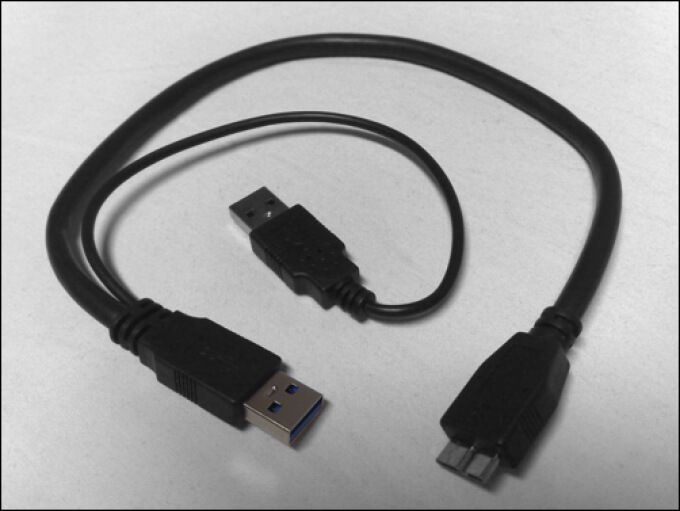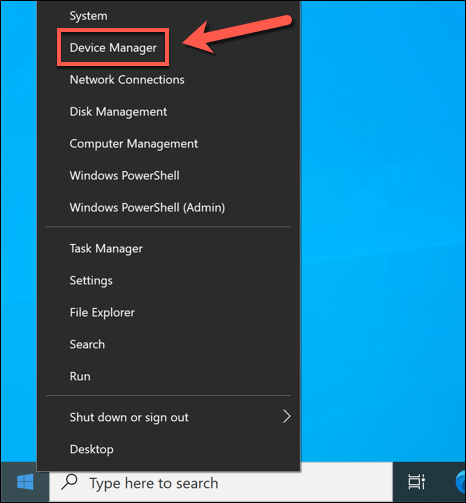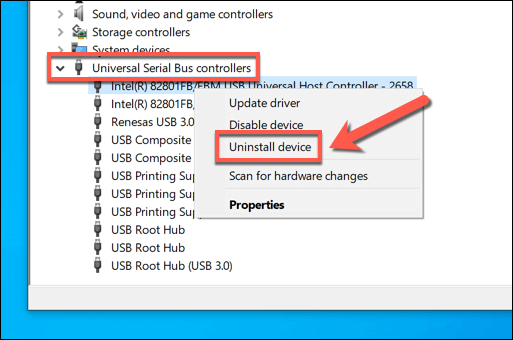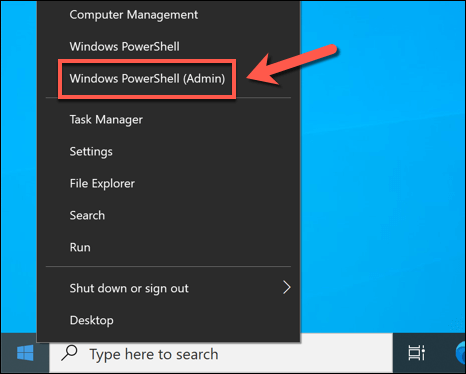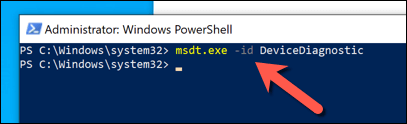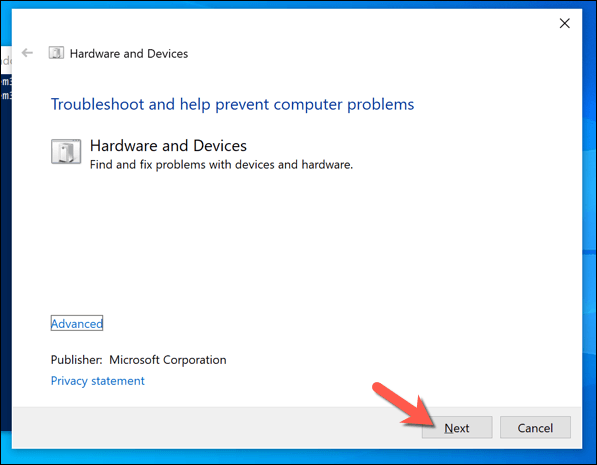Se viene visualizzata una notifica”sbalzo di tensione sulla porta USB”quando utilizzi un dispositivo USB su Windows 10, non farti prendere dal panico immediatamente. La parola”picco”può sembrare preoccupante, ma non significa necessariamente che il tuo PC o laptop sia danneggiato in qualche modo (anche se non puoi escluderlo).
Questo errore di solito appare quando il limite di potenza massimo della porta USB viene superato in qualche modo. Questo è insolito, ma non impossibile: alcuni dispositivi (inclusi i dischi rigidi USB) consumano molta energia, ad esempio. Se visualizzi un errore di”sovratensione sulla porta USB”su Windows 10, ecco cosa devi fare per risolverlo.
Che cosa causa un errore di”sovratensione sulla porta USB”su Windows 10?
Se Windows visualizza un errore di”sovratensione sulla porta USB”, di solito si può presumere che la richiesta di alimentazione di qualsiasi periferica USB collegata abbia superato la capacità massima di alimentazione della porta USB che stai utilizzando.
Alcuni contenitori per dischi rigidi USB, ad esempio, vengono forniti con un cavo USB a doppia testa. Lo scopo è collegare l’unità a due porte USB separate, distribuendo l’alimentazione e il carico di dati su due porte e fornendo all’unità stessa potenza sufficiente per funzionare.
Tuttavia, questo non è uno scenario ideale. Un involucro costruito male (con circuiti stampati mal progettati) può causare una distribuzione non uniforme della richiesta di alimentazione su ciascuna porta. È probabile che lo stesso messaggio venga visualizzato anche quando qualsiasi altro tipo di dispositivo USB più economico e di scarsa qualità è collegato al PC.
Se Windows rileva che viene prelevata troppa energia da una porta USB, la disattiverà nel tentativo di proteggere il PC da eventuali danni. Sfortunatamente, non ci sono garanzie che il danno non si sia già verificato dopo uno sbalzo di tensione USB. Dovrai esaminare il problema e controllare le porte USB procedendo nel seguente modo.
Scollega l’hardware
Se Windows 10 rileva una sovratensione su una porta USB che stai utilizzando, disabiliterà automaticamente la porta. In teoria, questo dovrebbe fermare l’aumento di potenza e prevenire ulteriori danni al tuo PC o al dispositivo USB collegato, ma questo non è garantito.
In tal caso, scollegare immediatamente il dispositivo rimuovendo il cavo USB dalla porta interessata. È importante farlo non appena vedi il messaggio, poiché lasciare il dispositivo connesso potrebbe causare danni a lungo termine. Tuttavia, a meno che il dispositivo non assorba un’enorme quantità di energia, potresti evitare i danni.
Sfortunatamente, questo non offre una causa per l’errore in primo luogo, ma ti consentirà di riprendere a utilizzare il tuo PC (se non è danneggiato). Dovrai considerare se il dispositivo è sicuro da usare e funziona correttamente prima di provare a riconnetterlo e utilizzarlo.
Reinstallare l’unità controller USB in Gestione dispositivi
Non collegare mai alcun dispositivo (USB o altro) al PC se non sei sicuro che sia sicuro o meno da usare. È importante considerare la qualità e il consumo energetico previsto dei dispositivi USB che utilizzi, poiché i dispositivi ad alta potenza da fonti economiche possono (e molto probabilmente lo faranno) causare picchi di tensione dannosi.
Se sei sicuro che il dispositivo USB sia sicuro da usare e non causa immediatamente un problema di sbalzo di tensione quando lo ricolleghi, potresti dover considerare di reinstallare i driver del controller USB per la tua scheda madre. Un driver del controller USB difettoso potrebbe causare la visualizzazione di rapporti di sbalzi di tensione malfunzionanti come questi.
- A tale scopo, fai clic con il pulsante destro del mouse sul menu Start e seleziona Gestione dispositivi .
- Nella finestra Gestione dispositivi, seleziona la freccia accanto alla categoria Controller USB (Universal Serial Bus) per visualizzare le opzioni disponibili. Per ogni dispositivo USB elencato, fai clic con il pulsante destro del mouse e seleziona Disinstalla dispositivo per rimuovere i driver installati.
Dopo aver rimosso i driver del controller USB, puoi controllare Windows Update o il produttore della scheda madre per i driver aggiornati più recenti e installarli manualmente. In alternativa, riavvia il PC a questo punto: Windows Update cercherà (e installerà) automaticamente tutti i driver disponibili al riavvio.
Esegui lo strumento per la risoluzione dei problemi di hardware e dispositivi
Windows 10 include uno strumento di risoluzione dei problemi integrato in grado di identificare i problemi con il PC e consigliare possibili soluzioni. Sebbene non sia in grado di riparare l’hardware danneggiato, può identificare le possibili cause di un messaggio di sovratensione, come driver mancanti o un dispositivo rotto.
Lo strumento per la risoluzione dei problemi relativi a hardware e dispositivi era originariamente disponibile nel menu Impostazioni di Windows, ma ora è nascosto alla vista. Per utilizzarlo, devi utilizzare Windows PowerShell .
- Per aprire una nuova finestra di PowerShell, fai clic con il pulsante destro del mouse sul menu Start e seleziona Windows PowerShell (amministratore) .
- Digita msdt.exe-id DeviceDiagnostic e seleziona Invio nella finestra di PowerShell per eseguire lo strumento di risoluzione dei problemi relativi a hardware e dispositivi.
- Nella finestra Hardware e dispositivi , seleziona Avanti per iniziare a verificare la presenza di problemi hardware sul tuo PC. Il completamento dell’operazione richiederà del tempo.
Windows controllerà le tue impostazioni, le porte USB e tutti i dispositivi collegati per possibili problemi. Se lo strumento Hardware e dispositivi è in grado di risolvere automaticamente eventuali problemi, lo farà. In caso contrario, fornirà un elenco di consigli alla fine del processo di scansione, quindi cerca eventuali istruzioni aggiuntive sullo schermo.
Utilizza un hub USB alimentato
Se continui ad avere problemi con un messaggio di errore”sbalzo di tensione sulla porta USB”, potresti dover considerare di investire in un hub USB alimentato. Un hub esterno come questo ti consente di collegare in sicurezza dispositivi ad alta potenza alle porte USB del tuo PC, ma solo se l’hub è alimentato separatamente, proteggendo le porte USB da eventuali danni.
Questo è vero, tuttavia, solo se scegli un produttore rispettabile come Dell, Anker o TP-Link. Se l’hub non è di marca o proviene da una fonte sconosciuta, comporta lo stesso rischio di altri dispositivi USB economici. Collegarlo alle porte USB può causare danni, soprattutto se provoca un picco (con lo stesso problema).
Se l’hub è originale, ben fatto e ha un alimentatore di buona qualità, dovrebbe aiutare a fermare i possibili picchi di corrente causati dai dispositivi USB collegati alle porte USB del tuo PC. Se le porte e i dispositivi USB non sono stati danneggiati in precedenza, questo dovrebbe interrompere il messaggio”sbalzo di tensione sulla porta USB”e consentirti di riprendere a utilizzarlo.
Tuttavia, ciò non impedisce la possibilità che altri sbalzi di tensione (come i fulmini) causino danni al tuo PC. Potrebbe essere necessario considerare l’aggiunta di un protezione da sovratensioni alla configurazione del tuo PC per proteggerti da questi rischi aggiuntivi.
Protezione del PC dai danni hardware
Se sei fortunato, un dispositivo USB che si comporta in modo anomalo non danneggerà le tue porte USB la prima volta che si verifica un picco, ma ciò non significa che non causerà danni a lungo termine. Per proteggere il PC e i dispositivi da eventuali danni, è essenziale un hub USB alimentato, per garantire che l’hardware che stai utilizzando abbia una potenza sufficiente per funzionare.
Se continui a visualizzare un errore di”sbalzo di tensione sulla porta USB”con un hub, dovrai esaminare attentamente il tuo hardware. Ad esempio, se il tuo l’unità USB non viene rilevata , la causa potrebbe essere un’alimentazione insufficiente oppure Le porte USB potrebbero non funzionare . Se hai ancora problemi, potrebbe essere il momento di sostituisci il tuo PC o hardware con componenti più recenti.